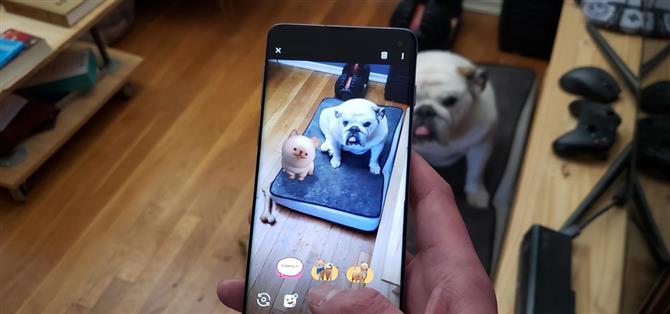Google’s heeft de ondersteuning van ARCore uitgebreid tot tal van Android-vlaggenschepen zoals de Galaxy S10, dus als je een compatibel apparaat hebt, krijg je toegang tot alle coole nieuwe apps die de wereld om je heen kunnen verbeteren. Een van de meest gewilde functies van ARCore, AR Stickers, is normaal gesproken exclusief voor de Pixel-line-up van Google, maar door de Google Camera-app te sideloaden, kunt u het op elk ARCore-apparaat uitproberen.
Nu officieel bekend als Google Playground, kunnen de AR-stickers van Google op de meeste ARCore-apparaten worden bewerkt met een beetje knutselen. Ontwikkelaar Arnova8G2 heeft van tevoren al het harde werk gedaan (zoals gedekt door XDA), dus het proces is net zo eenvoudig als het installeren van een paar apps. Simpel gezegd, na een paar snelle tikken, zul je interactieve video’s opnemen met coole AR-personages zoals Marvel’s Avengers!
Opmerking: als u een Pixel-gebruiker bent, gaat u verder met stap 4 om te zien hoe u de Playground-functie gebruikt die in uw telefoon is ingebouwd.
Stap 1: installeer ARCore
Om te beginnen, moet je ARCore downloaden als je dit nog niet hebt. De app kan rechtstreeks vanuit de Google Play Store worden geïnstalleerd, dus ga daarheen of tik eenvoudig op de onderstaande link om ARCore te installeren.
- Play Store Link: ARCore by Google (gratis)

Stap 2: installeer Google Playground
Met ARCore bij de hand, moet je nu de gemodificeerde Google Playground-app aanschaffen, die dient als een kader voor de AR-stickers. Aangezien het bestand 467 MB groot is, kan het enkele minuten duren om het te downloaden. Als u een beperkt mobiel abonnement heeft, raden we aan om voor dit onderdeel Wi-Fi te gebruiken.
- Downloadlink: Google Playground voor ARCore
Na het downloaden van de aangepaste app, installeert u het bestand door op de melding voor de voltooide download te tikken en volgt u vervolgens de aanwijzingen en drukt u op “Installeren”. U kunt de app ook op een later tijdstip installeren door de APK vanuit uw downloadmap te openen met een app voor bestandsbeheer.
Stap 3: Google Camera installeren
Met zowel het ARCore-platform als de Google Playground-mod geïnstalleerd op uw apparaat, moet u nu de gepoorte Google Camera-app installeren. Je hebt deze app nodig om te communiceren met de speelplaatsstickers.
Als u bekend bent met sideloading, gaat u naar XDA’s Google Camera-poorthub en installeert u de APK die overeenkomt met uw apparaat. Als u meer hulp wilt, hebben we een volledige gids over dit onderwerp die u hieronder kunt bekijken:
- Volledige gids: Google Camera installeren op elk Android-apparaat
Zodra het proces is voltooid, opent u de app nog niet, omdat Google Playground mogelijk niet wordt geregistreerd en niet wordt weergegeven als een optie. Dus om het veilig te spelen, herstart eerst je apparaat om te zorgen dat alles naar behoren werkt.
Stap 4: Open Google Camera Genieten!
Na het installeren van alle benodigde bestanden, kunt u uw nieuwe AR-stickers uitproberen. Dus open Google Camera en tik op “Meer” onderaan het scherm en selecteer vervolgens “Google Playground” in de lijst met opties die verschijnen.


Zoals je hieronder kunt zien aan de GIF, zijn er een heleboel geanimeerde stickers die je op je foto of video kunt plakken. Deze stickers zijn gescheiden in verschillende categorieën onder de tabbladen ‘Recent’, ‘Uitgelicht’, ‘Playmoji’ en ‘Stickers’. Deze stickers zijn er in allerlei soorten en maten, en variëren van populaire thema’s zoals de Avengers, Star Wars, Stranger Things, weerstickers, schattige huisdieren en meer.


Als je meer stickers wilt, kun je extra packs installeren zoals de nieuwe Avengers: Endgame-personages. Tik hiervoor gewoon op de knop “Installeren” in het stickerpakket en wacht vervolgens even tot de stickers zijn gedownload en beschikbaar zijn.


Je kunt zoveel AR-stickers als je wilt op het scherm klappen, die elkaar beurtelings zullen beïnvloeden en zelfs de scène volledig kunnen veranderen. Knijp om in te zoomen als u het formaat van een teken wilt wijzigen en u kunt uw stickers verplaatsen door ze te selecteren en naar een meer ideale locatie te slepen.
Wanneer u tevreden bent met de plaatsing van uw stickers, kunt u eenvoudig een video opnemen door op de sluiterknop te tikken en deze vast te houden zolang u wilt opnemen, die u op elk moment kunt stoppen door de knop los te laten. Door dit te doen, worden uw AR-stickers naadloos in uw film geïntegreerd en blijven de personages op hun plaats dankzij de geavanceerde oppervlaktedetectie van ARCore, waarmee u zelfs tijdens het filmen kunt rondbewegen.



Stap 5: Stickers verwijderen (optioneel)
Als je het gevoel hebt dat je te veel hebt meegevoerd met het kloppen van je foto of video, kun je ze gemakkelijk op twee manieren verwijderen. Als u afzonderlijke stickers wilt wissen, sleept u de sticker die u wilt verwijderen naar de prullenbak in de rechterbovenhoek. Als je ze allemaal in één keer wilt verwijderen, tik dan op de menuknop met drie stippen naast de vuilnisbak en selecteer vervolgens “Wis de scène” om helemaal opnieuw te beginnen.